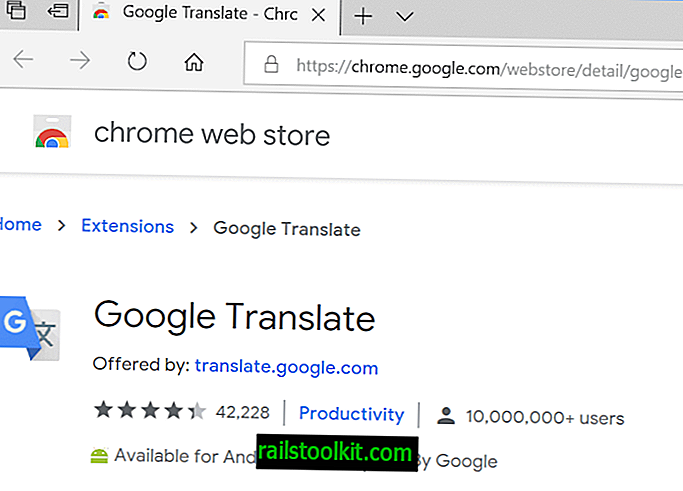File Manager - це програма для заміни програми за замовчуванням Android Files, яка пропонує кращий досвід та більше функцій, ніж менеджер файлів за замовчуванням на Android.
Мені не подобається додаток Файли; це занадто базове для мого вподобання і занадто обмежує. Один приклад: чому я не можу використовувати його для перегляду будь-якої папки на пристрої, а лише для вибору папок? ( Оновлення : можливо, вам потрібно вибрати кнопку меню та увімкнути "" показати внутрішній сховище ", щоб додати можливість перегляду всіх сховищ."
Нові версії Android поставляються з двома програмами, які називаються Файли. Один - менеджер файлів за замовчуванням, інший раніше був відомий як Files Go і був розроблений для звільнення пам’яті на пристрої.
Файловий менеджер

File Manager - це безкоштовна, дуже популярна програма для Android. Він керується рекламою, але реклама легка, і ціна преміум-версії є розумною. Ви можете одноразово здійснити платіж у розмірі 7, 99 дол. США або сплатити 1, 99 дол. США щорічно.
При запуску файловий менеджер відображає основні області зберігання, а також категорії файлів. Ви можете вивчити основні сховища пристрою або SD-картки, якщо вони підключені, або переглядати такі категорії, як завантаження, програми, документи або нові файли.
Доступні параметри перегляду відрізняють його від Файлів, оскільки ви можете використовувати програму для перегляду папок пристрою, які файли менеджера файлів за замовчуванням не роблять доступними.
Файловий менеджер перелічує три додаткові параметри на титульній сторінці. Користувачі можуть інтегрувати провайдерів хмарного зберігання, щоб інтегрувати їх безпосередньо в диспетчер файлів. Додаток на даний момент підтримує Dropbox, Google Drive, OneDrive, Box та Yandex.
Ви можете переглядати папки та файли пов’язаних облікових записів хмарного зберігання та завантажувати вибрані файли на пристрій. Крім цього, є також можливість підключення віддаленого сховища, наприклад, NAS або FTP-сервер, і включити доступ з ПК; останні використовують для цього FTP і можуть бути корисними для деяких користувачів, особливо якщо пристрій не може бути підключений до ПК безпосередньо за допомогою кабелю.
Торкніться будь-якого з основних параметрів перегляду файлів, відображаючи список папок та файлів. Файловий менеджер відображає навігаційну панель у верхній частині для швидкої навігації назад. Кожен файл відображається із значком типу файлу, ім'ям, розміром та датою останньої модифікації.
Натискання на файл відкриває його, використовуючи внутрішні переглядачі, якщо вони доступні, або відображає список доступних опцій, щоб відкрити файл; натискання на зображення відкриває його за допомогою внутрішнього переглядача зображень, натискання на PDF пропонує інші програми, що підтримують формат.
Файловий менеджер постачається із внутрішнім переглядачем зображень, музичним плеєром та текстовим редактором. Ви можете відключити ці параметри, якщо ви бажаєте відкривати ці типи файлів за допомогою зовнішньої програми.
Довго натискаючи на файл, відображаються додаткові параметри, які включають в себе копіювання, переміщення, перейменування, видалення, спільне використання, закладку, властивості та відкрити.
Усі списки підтримують параметри налаштування. Ви можете змінити вигляд за замовчуванням на два різні режими перегляду, включаючи режим, який фокусується на піктограмах, змінити порядок сортування за замовчуванням від дати до імені, розміру та інших параметрів та включити перегляд прихованих файлів.
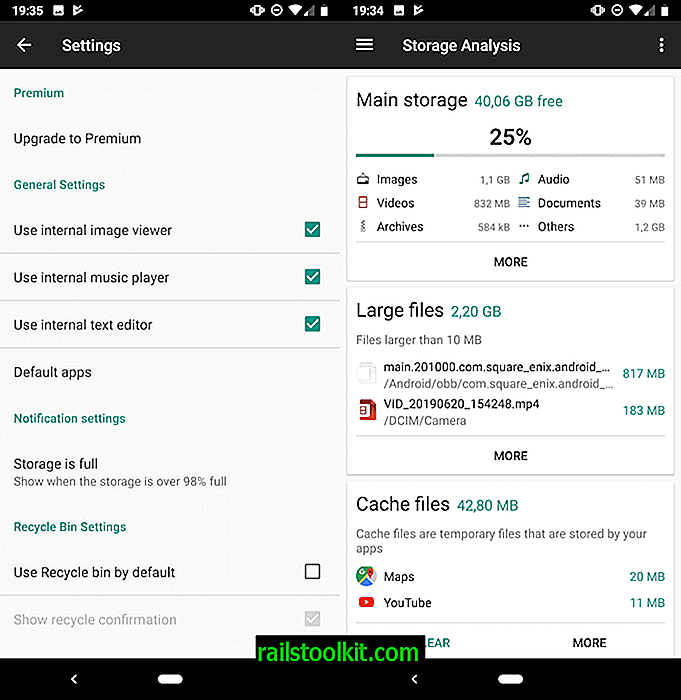
Файловий менеджер підтримує створення нових папок і файлів, і ви можете скористатися вбудованим пошуком для швидкого пошуку конкретних файлів.
Ще одна корисна особливість - система закладок. Довго торкніться будь-якої папки чи файла, які не відображаються на початковій сторінці програми, щоб додати їх як закладку.
Торкніться значка меню та виберіть зірку закладок, щоб перелічити всі папки із закладками для швидкого доступу. У меню також відображаються нещодавно відкриті місця, а піктограма годинника під меню нещодавно відкритих файлів.
В налаштуваннях перелічено кілька цікавих варіантів. Ви можете встановити там програми за замовчуванням для типів файлів, відключити внутрішні переглядачі, включити опцію відображення системного сховища або включити або приховати параметри в розширеному меню програми.
Файл-менеджер може бути використаний для аналізу пам’яті. Виберіть три точки в головному інтерфейсі, а потім у меню параметр Аналіз. Додаток виконує кілька швидких розрахунків
Продуктивність
Продуктивність програми велика. Я тестував додаток на Pixel 3A, і все відкрилося та запустилось миттєво. Я не можу сказати, якщо досвід не буде таким рівним на пристроях, які не так швидко, це можливо.
Однак на пристрої продуктивність була чудовою.
Заключні слова
File Manager - це добре розроблений додаток для Android, який повністю замінив Менеджер файлів на моєму пристрої. Додаток швидкий і підтримує безліч варіантів, які файли не підтримують. Я не використовував його для інтеграції хмарного сховища, але ви могли б, і це, безумовно, було б бонусом, особливо якщо ви просто хочете переглядати файли і переміщати їх на Android раз у раз.
Тепер ви: який менеджер файлів ви використовуєте на Android?